Come risolvere Spotify In attesa di scaricare il numero [Guida 2025]
Spotify è un meraviglioso sito di streaming musicale, ma spesso ci sono problemi irritanti come Spotify in attesa di download. Alcuni utenti di Spotify la versione a pagamento indicava che spesso, ogni volta che volevano portare offline una compilation o un album, Spotify li hanno affrontati con un errore in attesa di accesso.
Gli utenti in genere affrontano questo problema quando tentano di importare playlist offline da Spotify applicazione per dispositivi Android. Questo errore è anche un po' vicino a quello di Spotify, che mette in pausa l'errore e sono irritanti.
Ci sono alcune soluzioni a questo problema che sono riuscite con abbondanza Spotifyi compagni di lavoro. Quindi, assicurati assolutamente di aggiornarlo alla nuova versione di Spotify applicazione sul tuo computer o laptop, ovunque tu stia utilizzando Spotify.
Le persone leggono anche:
Conosci il processo del fare Spotify Scaricare
2 modi per scaricare Spotify Musica su Apple Watch nel 2024
Contenuto dell'articolo Parte 1. Perché lo fa Spotify Dici In attesa di download?Parte 2. Come risolvere Spotify Errore "In attesa di download"?Parte 3. Il modo migliore per risolvere Spotify In attesa di scaricare il problemaParte 4. Per riassumere tutto
Parte 1. Perché lo fa Spotify Dici In attesa di download?
Non importa in quale parte del gruppo iOS o Smartphone Spotify Community, il problema "In attesa di download" sta diventando sempre più diffuso. Quando inizi a caricare tracce locali su dispositivi Apple o scegli "Disponibile offline" su dispositivi mobili, Spotify rimane in attesa di essere lanciato.
Se sei in modalità offline durante l'ascolto, non potrai eseguire lo streaming o il download Spotify musica. Se non ci sei Spotify modalità offline ma Spotify è ancora bloccato su "In attesa di download", accendilo per 5-10 minuti e poi esci. Quindi riavviare il download.
In attesa di streaming, però, Spotify non tiene nemmeno traccia dei download. L'unico modo per risolvere Spotify attendere di scaricare IOS significa aggiornare l'iPhone a iOS. Peggio ancora, il percorso di caricamento è grigio anziché verde,
Ci sono alcune spiegazioni di base che influenzeranno il 'Spotify In attesa di download' problema. Quindi, diamo un'occhiata ai fattori di seguito.
- Sembra esserci un file Spotify download cap per ogni utente, anche con a Spotify versione a pagamento. In particolare, con a abbonamento premium, puoi installare fino a 10,000 tracce su un massimo di tre account. Quando hai superato il limite, Spotify ti proibirà di riprodurre in streaming abbastanza tracce.
- Il tuo programma firewall è stato attivato e registrato o anche il programma è stato classificato come potenzialmente pericoloso e distruttivo. Il software può impedire al programma di caricare le tracce.
- La tua connessione non è sufficientemente sicura e gli altri ti impediranno comunque di caricare file sul tuo computer.
- Quando il tuo computer sta esaurendo lo spazio, non sarai nemmeno in grado di riprodurre in streaming le tracce in modo efficiente.
- L'aggiornamento di Spotify creerebbe quindi l' attesa per il download Spotify' problema dovuto all'usabilità.
- Spotify l'abbonamento mensile non è legittimo e può quindi produrre un fallimento.
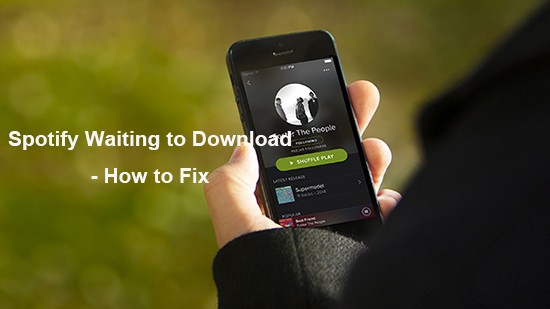
Parte 2. Come risolvere Spotify Errore "In attesa di download"?
Dopo aver fatto una compilation su Spotify, spostando il pulsante "Download" su di esso e selezionando "Disponibile offline" tramite il tuo Spotify app per computer, è spesso inquietante da provare Spotify "In attesa di download" mentre ti prepari ad accedere ai file locali tramite dispositivi portatili. Vediamo solo cosa causa il dilemma e come risolverlo Spotify in attesa di download.
Da quanto sopra, abbiamo imparato Spotifyè il motivo dell'attesa per il download. In questa sezione, ti mostreremo diverse opzioni per riparare Spotify bloccato in attesa che tutti i problemi vengano scaricati. Ecco i metodi testati che puoi cercare immediatamente.
1. Non raggiungere Spotify Scarica Cap
Dal Spotify in realtà consente di scaricare 10000 brani musicali su un massimo di tre dispositivi, assicurati che il numero massimo di elementi scaricati sia inferiore a 10000 brani musicali. Inoltre, necessario per assicurarti di scaricare solo meno di 3333 record su ciascuno dei tuoi dispositivi Android o iOS.
Quando hai raggiunto il limite di download, puoi provare a rimuovere alcuni meno recenti Spotify tracce sul tuo dispositivo. Quindi continua a scaricare le nuove canzoni in seguito. Dovrebbe funzionare.
2. Rimuovere e reinstallare il Spotify applicazione
Riconosciamo Spotify sta lanciando nuovi aggiornamenti ed eliminando le funzionalità esistenti. Quando si esegue una versione precedente, il problema di usabilità potrebbe risentirne. Alcune persone hanno provato a reinstallare Spotify in attesa di scaricare i problemi. Ma dovresti un colpo da rimuovere Spotify una volta prima e reinstallarlo ancora una volta.
A proposito, quando esegui una versione modificata di funzionalità premium, come il Spotify++. È comune per te sperimentare Spotify++ Spotify in attesa di download. Quindi assicurati di aver scaricato la versione ufficiale.
Per avere accesso, se non riesci a reinstallare Spotify sul tuo iPhone o smartphone Android ti verrà chiesto di pulire la memoria del tuo telefono. Quindi dovrai riordinare la stanza del tuo telefono.

3. Disattivare l'antivirus o il firewall
Di solito, la famosa protezione antivirus e i firewall non avranno questo problema. Ma alcuni firewall meno conosciuti possono tentare di distorcere software o attività legali e ostacolare le funzioni. Ho scoperto che alcune persone affrontano la stessa cosa Spotify in attesa di download. E lo risolvono solo eliminando gli strumenti di sicurezza.
Inoltre, puoi scegliere di disinstallare il Firewall o installare il Spotify software come eccezione sul tuo dispositivo.
Qui useremo una versione di Windows come opzione da applicare Spotify alla clausola Firewall. Queste sono le misure.
- Cerca Windows Firewall in tutta la schermata iniziale e successivamente seleziona "Windows Defender Firewall" per accedervi.
- Fai clic su "Consenti un'app o una funzionalità di Windows Firewall".
- Seleziona "Modifica impostazioni"> "Consenti app e funzionalità". pulsante.
- Fai clic sul tasto "Sfoglia" e vai al tuo Spotify directory.
- Fare clic su "Aggiungi" per aggiungere Spotify al Firewall.
- Quindi selezionare sia "Privato" che "Pubblico" per consentire di continuare e infine premere "OK".
Dopodiché, dovresti avviare Spotify per vedere se il 'Spotify Download Holds on Delay' problema.
Quando Spotify è stato impedito dai firewall di scaricare brani sul tuo computer, questo dovrebbe risolvere il problema.
4. Rivedere la rete
Non importa se hai connessioni 2G / 3G / 4G / Wifi, il servizio può avere un periodo di blocco. Quindi è possibile riavviare la connessione Internet o attivare / disattivare la funzione aereo per ripristinare la rete mobile.
Inoltre, assicurati assolutamente che non ci siano parametri proxy, altrimenti l'accesso a Internet sarà compromesso.
Per risolvere il 'Spotify in attesa di scaricare il problema del contenuto locale, devi assicurarti che sia il tuo dispositivo che il tuo cellulare siano sulla stessa connessione. Quindi avvia tutto il tuo Spotify applicazioni su entrambi i telefoni. E vai a Spotify sullo schermo e fare clic sul pulsante "Connetti al dispositivo". Quindi, seleziona il nome del tuo cellulare.
5. Pulisci la memoria del telefono
Per scaricare senza problemi Spotify tracce offline, devi assicurarti che il tuo cellulare abbia abbastanza spazio disponibile. Quando la capacità interna del tuo dispositivo è caricata, puoi anche provare a salvare Spotify tracce su una scheda di memoria.
Cercherai quanto spazio possiedi tramite il tuo cellulare in Spotify app:
- Seleziona l'icona delle impostazioni nell'angolo in alto a destra dello schermo del telefono.
- Scorri l'elenco e tocca il pulsante "Archiviazione".
- E vedrai lo spazio del tuo telefono sul display.
Quando stai esaurendo lo spazio, puoi semplicemente scegliere di cancellare il Spotify cache per creare la capacità di alcuni telefoni. Ecco il modo per farlo.
- Tocca il logo "ingranaggio" nell'angolo in alto a sinistra del Spotify schermata iniziale e scorri fino a "Archiviazione".
- Fare clic sul pulsante "Elimina cache" e toccarlo di nuovo per verificare.
- Ora puoi svuotare il Spotify cache sul tuo computer.

6. Controlla se il tuo piano di abbonamento è accurato
Si prega di notare che solo Spotify gli utenti a pagamento possono scaricare musica. Se non sei un cliente a pagamento, devi prima registrarti. Se sei ancora un cliente a pagamento, devi assicurarti che il tuo pacco sia accurato o meno.
7. Scansione delle modifiche del firmware al sistema
Infine, a meno che non sia successo qualcosa per te, cerca le modifiche al firmware che il tuo computer potrebbe aver cercato. Se sono disponibili modifiche all'app, esegui l'aggiornamento alla nuova versione e quindi prova a eseguirla Spotify per vedere se hai un problema in attesa del download.
8. Facile utilizzo della soluzione di un programma per computer
C'era un semplice trucco che probabilmente ti consentirà di scaricare la colonna sonora sul tuo dispositivo mobile se disponi di un computer adatto. Eseguire immediatamente questa azione e l'errore dovrebbe essere davvero corretto:
Inizia a creare e installare una playlist dei tuoi file e directory tramite il tuo computer. Utilizzando qualsiasi WiFi a cui desideri accedere.
- Avvia la playlist per il tuo Spotify programma e premi Download. A questo punto emerge la difficoltà, dove le tracce vengono oscurate e dicono 'in attesa.
- Avvia i brani della compilation sul tuo telefono cellulare e premi Download. In questa fase, il problema si verifica quando le tracce vengono oscurate e viene visualizzato il messaggio "in attesa di download" per sempre.
- Chiudi Spotify dal tuo telefono e lascialo disponibile sul tuo Computer.
- Crea un'ottima stazione base sul tuo cellulare e collegala al tuo computer.
- Lancio Spotify sul tuo telefonino e potrai scaricare e installare subito tutte le tracce!
Alcuni utenti hanno affermato che questa soluzione ha consentito loro di risolvere i loro problemi non scaricando brani sui propri dispositivi.
Parte 3. Il modo migliore per risolvere Spotify In attesa di scaricare il problema
A causa della DRM restrizione, non è necessario scaricare i brani tramite Spotify direttamente come formato Mp3. Se installi Spotify tracce, questi sono protetti dal Spotify database prima di scaricarlo sul computer locale.
Quando provi tutte le principali soluzioni menzionate e in qualche modo non riesci a riparare o correggere Spotify in attesa di scaricare i problemi. Un'opzione più sicura sarebbe quella di utilizzare un'applicazione di terze parti per assisterti. Questo è il TunesFun Music Converter che potrebbe risolvere rapidamente questo problema.
Non tutti possono sperimentare Spotify Modalità offline poiché è esclusiva per i clienti a pagamento. Gli utenti gratuiti sono limitati all'ascolto Spotify Canzoni solo online. Questo è il motivo per cui il TunesFun Spotify Music Converter sta arrivando qui. Che lascia tutto Spotify utenti scaricare musica e playlist. Al momento dell'installazione, potresti ascoltare tutto Spotify tracce offline anche se in realtà non hai un Spotify account premium. Fare clic sul pulsante in basso per provare a risolvere il problema con questo software Spotify in attesa di scaricare il numero gratuitamente ora!
Ecco come scaricare musica usando il grande TunesFun Spotify convertitore di musica sul tuo dispositivo. Segui tutti i passaggi seguenti.
Passo 1. Scarica e installa , il TunesFun Spotify Music Converter sul tuo dispositivo preferito.
Passo 2. Installa ed esegui il programma sul tuo dispositivo. Facendo semplicemente clic su applicazione.
Passo 3. Scegli i file desideri convertire o scaricare e copiare l'indirizzo URL.

Passo 4. Incolla il file nella casella dell'applicazione.
Passo 5. Iniziare a scegli il formato del file in formato Mp3 per scaricare le canzoni che desideri.

Passo 6. Quindi fare clic su convertire pulsante nell'angolo in alto a destra del display.

Passo 7. Visualizza il file da convertire. Puoi anche scegliere tutti i file che desideri.
Passo 8. Quindi, al termine del processo di conversione, fai clic sul pulsante di conferma e salva i file che hai convertito utilizzando TunesFun Spotify Music Converter. E il gioco è fatto.
TunesFun consente una velocità fino a 5X per lo streaming e la conversione Spotify brani. Con un ritmo 5X, puoi anche ottenere molti file in un minuto per ridurre i tempi di attesa nel sistema. In particolare, al momento della conversione, otterrai un 100% senza perdite Spotify canzone, che è la stessa dei file musicali principali.
Spotify L'accesso a pagamento ti consente di riprodurre musica solo su un massimo di tre piattaforme diverse. Tuttavia, a causa della sicurezza DRM, è possibile eseguirlo solo su Spotify .
Ma con il TunesFun Spotify Music Converter, potresti ora converti ogni Spotify singolo, record o album su MP3 / AAC / WAV / FLAC quindi goditelo in modalità offline. Puoi fare clic sul pulsante in basso per provarlo gratuitamente e goderti la modalità offline senza Spotify in attesa di scaricare il problema!
Parte 4. Per riassumere tutto
E ce l'hai dentro. Quando sei turbato da Spotify in attesa di scaricare i problemi sul tuo dispositivo, imparerai come risolvere questo problema utilizzando uno o tutti i metodi sopra indicati.
È anche una buona scelta se installi il file TunesFun Spotify Music Converter, a questo punto, non è necessario il Spotify applicazione per ascoltare la tua musica preferita. Puoi semplicemente scaricarlo e convertire i file, quindi divertiti ad ascoltare i brani in modalità offline.
Lascia un commento